
Estoy constantemente tratando de convencer a los diseñadores de que SketchUp es una herramienta que deberían tener en su arsenal. No importa si no sabe nada o si no tiene interés en el modelado 3D, SketchUp puede conectarse directamente a su flujo de trabajo como diseñador de varias maneras útiles. Y oye, es gratis!
Hoy vamos a utilizar SketchUp para construir desde cero un horizonte de la ciudad extremadamente simple pero elegante. Todo el proceso debería llevarle menos de una hora y puede durar unos minutos si ya está familiarizado con la aplicación.
Vistazo
Como puede ver, nuestro producto final es una pequeña y cuidada escena de la ciudad que usted podría imaginar fácilmente siendo utilizada para una maqueta o incluso un diseño terminado, si lo que busca es un poco simple. Los edificios son muy simples con un mínimo de detalles, pero el resultado final es bastante impresionante.
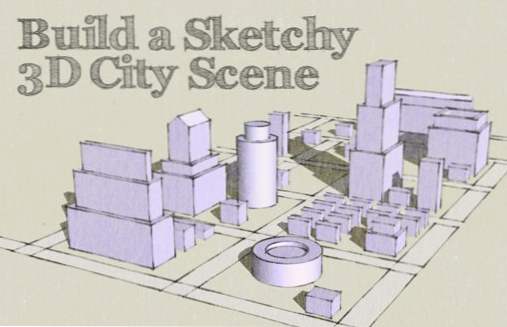
¿Por qué no solo dibujarlo?
Si tuviera que generar algo como la imagen de arriba para una presentación, un sitio web o cualquier otro diseño, ¿cuánto tiempo le tomaría? A pesar de que la ilustración es bastante simple, muchas personas podrían pasar varias horas haciendo el boceto inicial, escaneando y coloreando en Photoshop.
Ahora, imagine que le muestra al cliente y dice que quiere una vista girada para poder verla desde el otro lado y una vista desde arriba hacia abajo. En este punto, estás de vuelta al cuadrado uno! Tendría que comenzar todo el proceso desde cero y pasar varias horas más preparando las otras versiones.
Sin embargo, si crea el proyecto completo en SketchUp, simplemente puede girar el ángulo de visión y exportar nuevamente. Hay un conjunto casi ilimitado de diferentes ángulos y vistas que puede proporcionar a su cliente en cuestión de minutos a partir de una solicitud.
Paso 1: Crea los caminos
Lo primero que debe hacer es, obviamente, descargar e instalar la versión gratuita de SketchUp. No se preocupe si nunca ha usado esta aplicación antes, es muy fácil de usar y ejecutar, y no tiene nada cerca de la curva de aprendizaje de su aplicación típica de modelado 3D de alta potencia. Confía, yo, podría enseñarle a tu abuela a usar SketchUp en una hora.
Una vez que tenga la aplicación lista para usar, cree un nuevo documento y elimine todo lo que ya contiene. Debes tener un lienzo completamente en blanco para empezar.
Ahora agarra la herramienta Rectángulo (R) y dibuja un rectángulo alto y delgado como el que ves a continuación. El tamaño realmente no importa ya que no dibujaremos nada a escala. Esto es solo un proyecto divertido, a mano alzada, como una prueba de concepto.
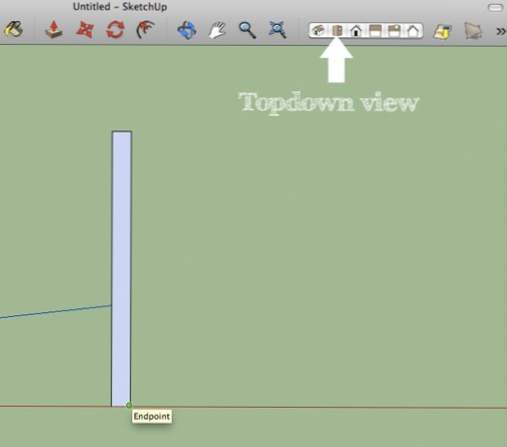
Ahora, tome su herramienta de selección presionando Espacio y haga doble clic en el cuadro para seleccionarlo. Tenga en cuenta que esto selecciona el relleno y los bordes, esto es una parte muy importante de cómo funciona SketchUp. Los bordes son elementos distintos y se pueden mover y manipular independientemente del relleno de la forma, al igual que las formas y los trazos en Illustrator.
Ahora, con eso seleccionado, toma la Herramienta Mover (M) y la Opción-Arrastra la forma para copiarla. Coloque la versión copiada una buena manera a la derecha de la primera versión. Ahora viene el truco, una vez que haya colocado la copia en su lugar, escriba? / 5? inmediatamente. Esto creará una matriz de objetos entre los dos elementos que acaba de crear. ¿Entonces cuando haces una copia, escribiendo? / 5? lo convertirá en cinco copias espaciadas uniformemente del artículo. Del mismo modo, si quisiera hacer diez copias, ¿escribiría? / 10? y así.
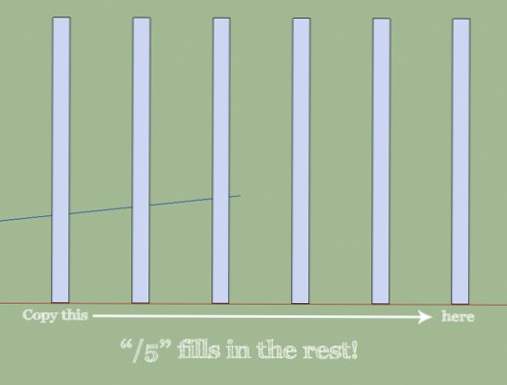
Una vez que tenga sus columnas verticales en su lugar, agregue algunas filas horizontales de conexión al azar. Decidí hacer la mía bastante simple y similar a una cuadrícula para representar una ciudad importante, pero siéntete libre de volverte tan loco como quieras.
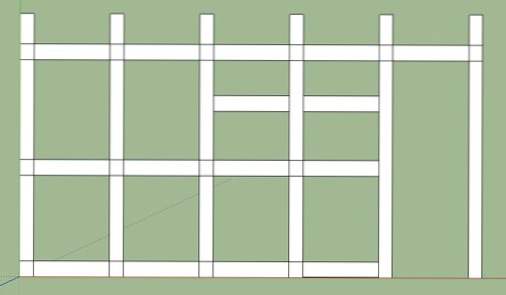
Observe todas las pequeñas líneas de intersección donde se superponen nuestras calles. Puede seleccionar cada uno de estos individualmente con la Herramienta de selección y eliminarlos, pero dado que buscamos un bosquejo, me gustaron las líneas superfluas adicionales.
Fíjate que yo también seguí pintando de blanco mi calle. Para hacer esto, haga clic tres veces para seleccionar todo el objeto de calle conectado, luego muestre la paleta de Materiales con Comando + Mayús + C y simplemente arrastre el color blanco a su selección.
Paso 2: Tu primer edificio
SketchUp le ofrece la posibilidad no solo de crear una arquitectura increíblemente compleja, sino también de importar modelos precompilados desde una gran comunidad. Podríamos poblar fácilmente este horizonte con varias estructuras de la comunidad, pero será mucho más divertido y único crearlas nosotros mismos.
Para comenzar, tome la Herramienta de órbita (O) y gírela hasta que tenga una buena vista en ángulo de su mapa. Ahora, vuelva a agarrar la herramienta Rectángulo y dibuje un rectángulo cerca de una de las intersecciones de sus carreteras.
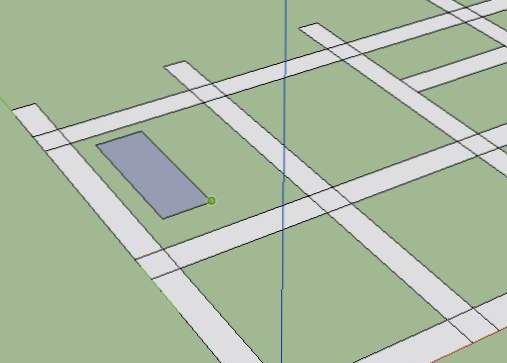
Todo lo que tiene que hacer para tomar ese plano y convertirlo en una forma 3D es hacer clic y arrastrar con la herramienta Empujar / Tirar (P). Una vez que haya creado su caja 3D, puede modificarla usando la herramienta Empujar / Tirar nuevamente en cualquiera de los lados.
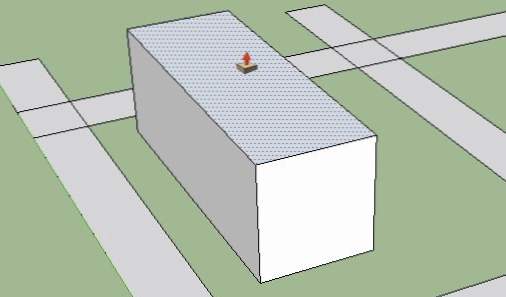
Añadiendo capas
Desde aquí, tomará la Herramienta de compensación (F) y se desplazará sobre el polígono más alto de su caja. Haga clic y arrastre para crear una ruta de inserción en medio de ese polígono.
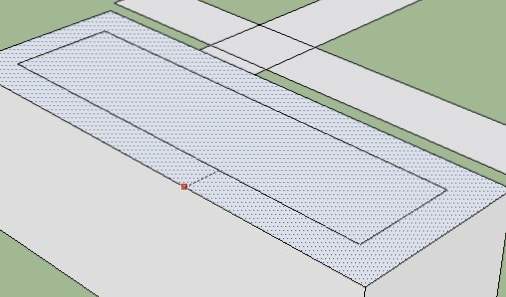
Desde aquí, SketchUp convierte automáticamente esta nueva forma en su propio polígono, que luego puede empujarse / tirarse usando los mismos pasos que tomamos antes.
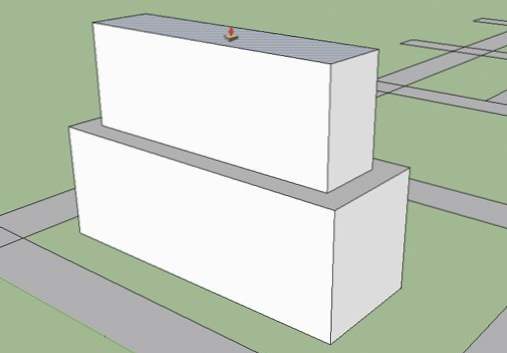
Ahora simplemente repita estos pasos hasta que haya alcanzado una forma de edificio con la que esté satisfecho. Desde aquí, puedes agregar ventanas, puertas y otros detalles, pero mantendré la mía muy simple como prometí.
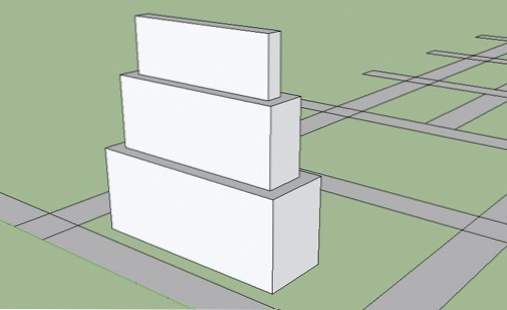
Añadiendo más edificios
Desde aquí es fácil hacer copias de este edificio (opción-arrastrar con la herramienta Mover) y remodelarlas con la herramienta Push / Pull para que parezca único.

Dedica unos minutos a crear edificios de diversa complejidad. Algunos con un nivel, otros con varios, algunos densamente empaquetados, otros dispersos. ¡Vuélvete loco y diviértete llenando tu ciudad!

Techo enarbolado
No queremos que todos nuestros edificios se vean demasiado similares, por lo que deberías tratar de encontrar maneras de mezclar las cosas. Una de las formas en que lo hice fue mediante la adición de un techo en forma de pico a algunos de mis edificios. Este proceso es muy fácil y se puede realizar en dos pasos.
Primero, tome la Herramienta de línea (L) y dibuje una línea en el centro de uno de sus techos.
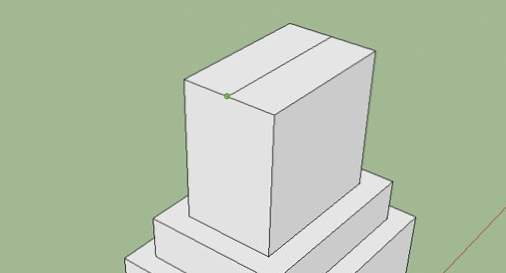
A continuación, seleccione esa línea y muévala hacia arriba con la herramienta Mover. Voila! Un buen pico emerge.
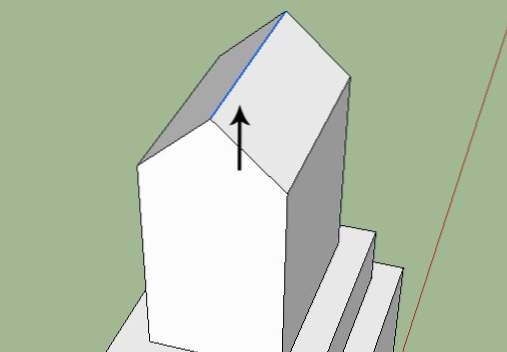
Estructuras redondas
Otra gran manera de mezclar las cosas es comenzar con un círculo en lugar de un cuadrado. El proceso es exactamente el mismo que antes. Simplemente dibuje un círculo, luego empújelo / jale hacia una forma interesante y use la herramienta de desplazamiento para agregar capas. Para el ejemplo a continuación, utilicé la Herramienta de compensación, luego presioné la geometría para obtener un efecto diferente.
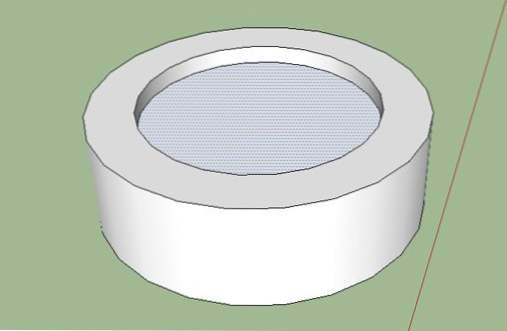
Paso 3: Añadir un poco de estilo
¡Después de una cantidad mínima de trabajo, tu ciudad debería estar terminada! Desde aquí puedes empezar a añadir estilo. Lo primero que hice fue asegurarme de que mis caminos fueran blancos y mis edificios azules. Puedes colorear el tuyo como quieras.
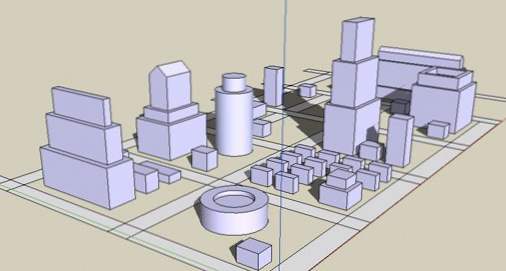
Ahora viene la parte divertida, debajo del menú Ventana, abrir la paleta de estilos. ¡Este contiene una tonelada de plantillas de estilo de un solo clic que cambian la apariencia de todo su proyecto!

Intenta jugar con diferentes vistas y estilos para ver qué puedes hacer.

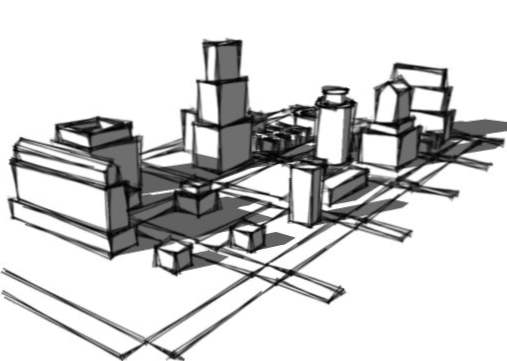

Observe cuán completamente diferente es cada versión, tanto que parecen proyectos diferentes. ¡Incluso puedes mezclar y combinar diferentes estilos y construir completamente los tuyos!
Otra gran característica es la capacidad de crear animaciones paso a paso en segundos. Todo lo que tienes que hacer es colocar la cámara y agregar un nuevo marco. SketchUp se encargará automáticamente de todas las interpolaciones para que pueda tener una animación de calidad profesional casi sin esfuerzo.
Conclusión
Espero que este proyecto tenga tu cerebro a toda marcha considerando todas las cosas que puedes hacer con SketchUp. Como diseñador profesional, esta herramienta gratuita y fácil de usar puede agregar mucha variedad a su conjunto de habilidades y servicios comerciales. Recuerde que puede construir casi cualquier cosa que pueda soñar, ¡no solo edificios! Echa un vistazo a nuestro reciente tutorial sobre cómo construir un texto en 3D impresionante.
Deja un comentario a continuación y avísanos si te gustó la publicación. ¿Usas SketchUp en tu propio flujo de trabajo? ¡Dinos cómo!

